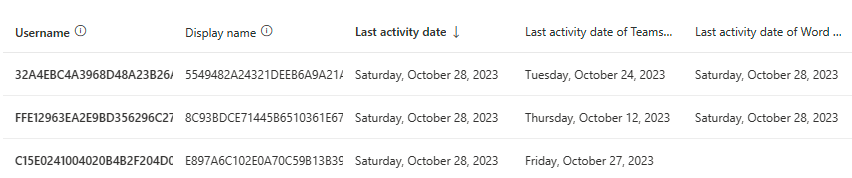Rapports Microsoft 365 dans le centre d'administration - Préparation et utilisation Copilot pour Microsoft 365
Le tableau de bord utilisation Microsoft 365 affiche la vue d’ensemble de l’activité dans les applications Microsoft 365 de votre organisation. Il vous permet d'explorer les rapports au niveau de chaque produit afin d'offrir des informations plus précises sur les activités pour chaque application. Pour afficher tous les rapports, case activée l’article Vue d’ensemble des rapports.
Le rapport Copilot pour Microsoft 365, qui est en cours d’amélioration continue, comprend une section Préparation et une section Utilisation. Dans la section Préparation, vous pouvez voir quels utilisateurs sont techniquement éligibles pour Copilot, attribuer des licences et surveiller l’utilisation des applications Microsoft 365 avec lesquelles Copilot s’intègre le mieux. Dans le rapport Microsoft 365 Copilot (qui est en constante amélioration), vous pouvez comprendre le résumé de l’adoption, de la rétention et de l’engagement des utilisateurs avec Copilot pour Microsoft 365, ainsi que l’activité de chaque utilisateur Microsoft 365 Copilot dans votre organisation. Le rapport devient disponible dans les 72 heures et, une fois disponibles, les données d’utilisation affichées dans le rapport peuvent avoir une latence maximale de 72 heures.
Comment faire accéder au rapport Copilot pour Microsoft 365 ?
- Dans le centre d’administration, accédez à la page Rapports>Utilisation.
- Sélectionnez la page Copilot pour Microsoft 365.
- Vous pouvez afficher l’état de préparation sous le premier onglet. Basculez vers l’onglet Utilisation pour afficher les métriques d’adoption et d’utilisation.
Interpréter la section Préparation dans le rapport Copilot pour Microsoft 365
Vous pouvez utiliser ce rapport pour voir dans quelle mesure votre organisation est prête à adopter Copilot pour Microsoft 365. La section Préparation est configurée pour afficher vos données au cours des 28 derniers jours. Actuellement, cette partie n’inclut aucune autre option de période, mais nous allons bientôt déployer des mises à jour pour activer des périodes de 7 jours, 30 jours, 90 jours et 180 jours.
Vous pouvez voir les graphiques de synthèse suivants dans ce rapport :
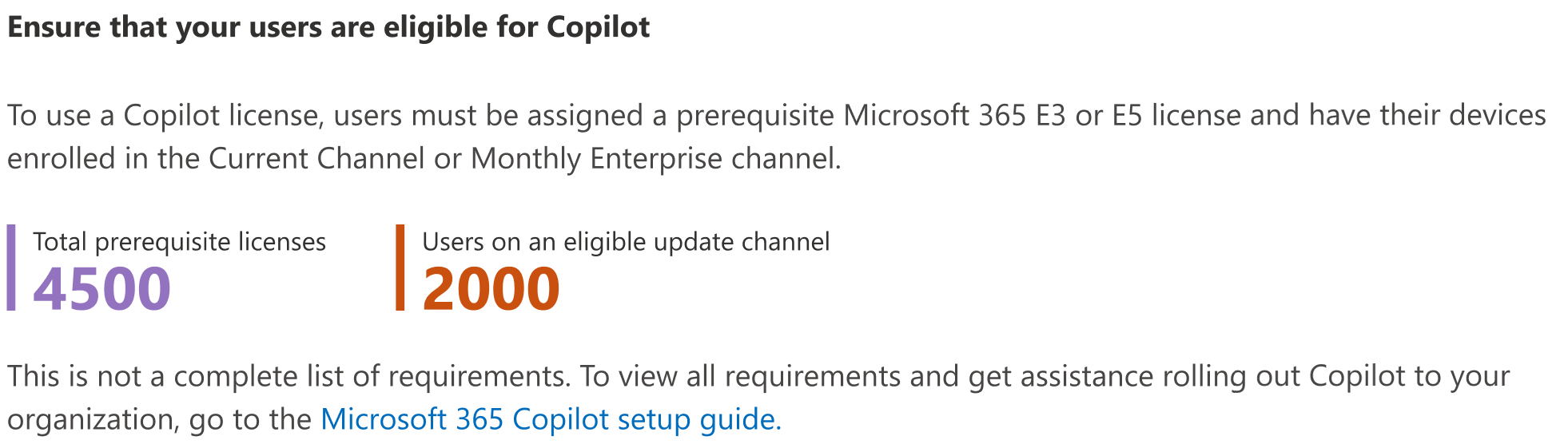
Total des licences requises Le nombre est la somme de tous les utilisateurs auxquels au moins une licence leur a été attribuée ou qui pourraient se voir attribuer une licence. Les types de licences suivants sont éligibles pour Copilot :
- Microsoft 365 E5
- Microsoft 365 E3
- Microsoft 365 F1
- Microsoft 365 F3
- Office 365 E1
- Office 365 E3
- Office 365 E5
- Office 365 F3
- Microsoft 365 Business Basic
- Microsoft 365 Business Premium
- Microsoft 365 Business Standard
- Microsoft 365 A5 pour les enseignants*
- Microsoft 365 A3 pour les enseignants*
- Office 365 A5 pour les enseignants*
- Office 365 A3 pour les enseignants*
*Disponible via l’inscription pour les solutions Éducation (EES) ou le fournisseur de solutions cloud uniquement.
Utilisateurs sur un canal de mise à jour éligible Ce numéro est la somme de tous les utilisateurs inscrits dans le canal actuel ou le canal Entreprise mensuel pour les mises à jour d’applications dans votre organisation et qui peuvent être affectés avec une licence Copilot.
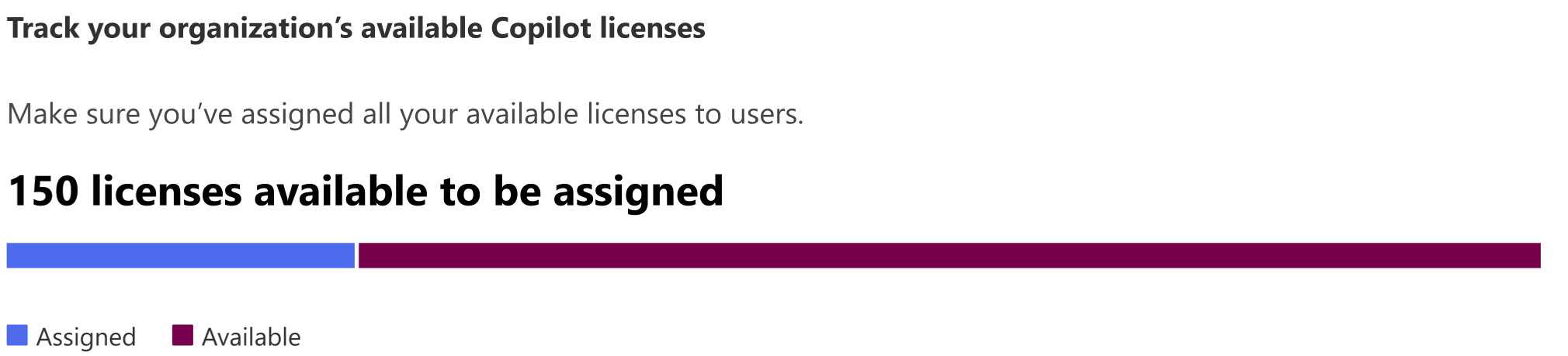
Licences attribuées Ce numéro est la somme de tous les utilisateurs qui ont déjà reçu une licence Copilot dans votre organization.
Licences disponibles Ce numéro est la somme de tous les utilisateurs qui n’ont pas de licence Copilot attribuée et qui doivent être prioritaires.
Les cartes d’action recommandées mettent en évidence les actions importantes à entreprendre pour préparer votre organization pour Copilot, telles que le déplacement des utilisateurs vers un canal de mise à jour d’application mensuelle et l’attribution de licences Copilot disponibles.
La dernière action recommandée carte promeut le tableau de bord Microsoft Copilot, où vous pouvez fournir des insights à vos responsables informatiques pour explorer la préparation, l’adoption et l’impact de Copilot dans Viva Insights.
Ce graphique montre la somme des utilisateurs qui pourraient tirer le meilleur parti du déploiement de Copilot en fonction de l’emplacement où Copilot fournit le plus de valeur dans les scénarios quotidiens.
Vous pouvez utiliser la table utilisateur pour obtenir un aperçu des utilisateurs auxquels une licence Copilot est attribuée, si leurs appareils sont correctement configurés et s’ils utilisent une application Microsoft 365 pour laquelle Copilot est activé.
Vous pouvez également exporter les données dans un fichier .csv Excel en cliquant ou en appuyant sur le lien Exporter. Cette opération exporte le Copilot pour Microsoft 365 données de préparation de tous les utilisateurs ayant un engagement sur les réunions Teams, les conversations Teams et les documents Outlook pour Office au cours des 30 derniers jours, et vous permet d’effectuer un tri, un filtrage et une recherche plus approfondis.
Pour garantir la qualité des données, nous effectuons des vérifications quotidiennes de validation des données au cours des trois derniers jours et comblerons les lacunes détectées. Vous remarquerez peut-être des différences dans les données historiques pendant le processus.
Table d’activité utilisateur
| Élément | Description |
|---|---|
| Nom d’utilisateur | Nom principal de l’utilisateur. |
| Une licence Copilot a-t-elle été attribuée ? | Champ Oui/Non indiquant si une licence Copilot lui est attribuée. |
| Utilise un canal de mise à jour éligible | Champ Oui/Non indiquant si les appareils sont configurés pour obtenir les dernières mises à jour ou les mises à jour mensuelles. |
| Utilise les réunions Teams | Indique si l’utilisateur a participé à au moins une réunion à l’aide de Teams au cours des 30 derniers jours. |
| Utilise la conversation Teams | Indique si l’utilisateur a participé à au moins une conversation à l’aide de Teams au cours des 30 derniers jours. |
| Utilise l’e-mail Outlook | Indique si l’utilisateur a envoyé au moins un e-mail à l’aide d’Outlook au cours des 30 derniers jours. |
| Utilise les documents Office | Indique si l’utilisateur a collaboré sur au moins un document ou un fichier à l’aide de OneDrive ou Sharepoint au cours des 30 derniers jours. |
Interpréter l’onglet Utilisation dans Copilot pour Microsoft 365 rapport
Vous pouvez utiliser ce rapport pour voir l’utilisation de Copilot pour Microsoft 365 dans votre organisation.
En haut, vous pouvez filtrer par différents points. Le Copilot pour Microsoft 365 rapport peut être affiché au cours des 7, 30, 90 ou 180 derniers jours.
Vous pouvez afficher plusieurs nombres pour Copilot pour Microsoft 365 utilisation, qui mettent en évidence le numéro d’activation et l’adoption de l’activation :
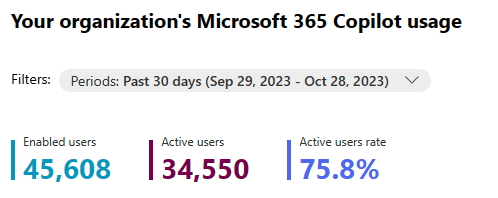
Utilisateurs activés indique le nombre total d’utilisateurs uniques dans votre organization avec Copilot pour Microsoft 365 licences sur la période sélectionnée.
Utilisateurs actifs affiche le nombre total d’utilisateurs activés dans votre organization qui ont essayé une fonctionnalité de Copilot pour Microsoft 365 initiée par l’utilisateur, dans une ou plusieurs applications Microsoft 365 au cours de la période sélectionnée.
Le taux d’utilisateurs actifs vous indique le nombre d’utilisateurs actifs dans votre organisation divisé par le nombre d’utilisateurs activés.
Dans Recommandations, l’action recommandée carte met en évidence le tableau de bord Microsoft Copilot, où vous pouvez fournir des insights à vos responsables informatiques pour explorer la préparation, l’adoption et l’impact de Copilot dans Viva Insights.
Vous pouvez voir les graphiques récapitulatifs suivants dans ce rapport comme affichage par défaut :

Les définitions des métriques Utilisateurs activés et Utilisateurs actifs sont les mêmes que fournies précédemment.
Notez que les utilisateurs actifs de Word, Excel et PowerPoint sont incomplets avant le 25 janvier 2024.
Importante
Votre organization doit avoir des données de télémétrie de diagnostic facultatives pour les applications Office activées pour Windows, Mac, iOS et Android afin que des informations d’utilisation complètes soient capturées dans ce rapport. En savoir plus sur les paramètres de télémétrie de diagnostic.
L’affichage Résumé vous montre l’utilisation totale de Copilot pour Microsoft 365 parmi les applications Microsoft 365 de la période.
La vue Tendance vous montre la tendance de temps quotidienne de Copilot pour Microsoft 365 des produits Microsoft 365 de la période.
Vous pouvez basculer entre l’affichage Résumé et l’affichage Tendance.
Dans le pointeur status en mode Résumé, vous pouvez voir la période sélectionnée et l’heure d’actualisation des données.
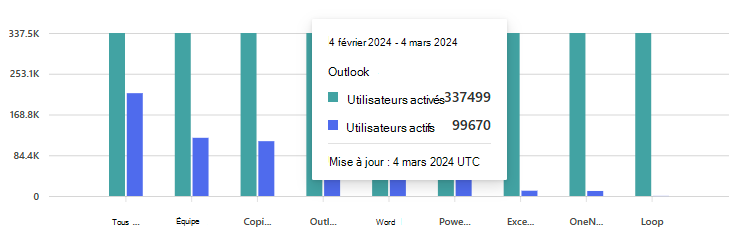
Lorsque vous passez à l’affichage Tendance, vous pouvez sélectionner un produit dans la liste déroulante pour afficher l’utilisation quotidienne.
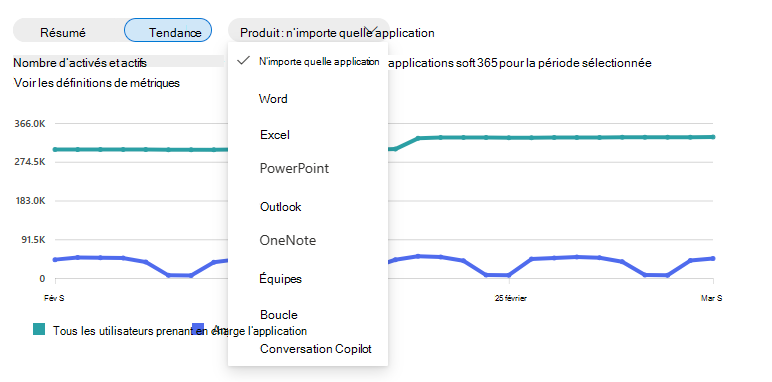
Dans la section Adoption, vous pouvez voir une recommandation carte :
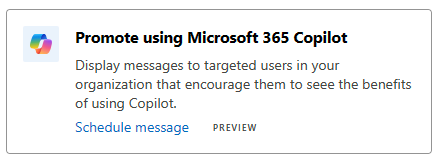
Pour en savoir plus sur l’utilisation des messages organisationnels pour les Microsoft 365 Copilot, consultez Adoption des fonctionnalités Microsoft 365 à l’aide de messages organisationnels.
Vous pouvez également exporter les données du rapport dans un fichier .csv Excel en sélectionnant les points de suspension, puis exporter dans le coin supérieur droit.
Vous pouvez afficher une liste de tableaux pour afficher la date de la dernière activité de chaque utilisateur Copilot pour Microsoft 365 activé parmi les produits Copilot pour Microsoft 365.
Sélectionnez Choisir des colonnes pour ajouter ou supprimer des colonnes de la table.
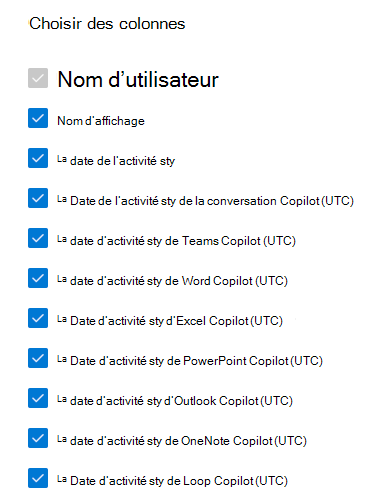
Vous pouvez également exporter les données dans un fichier .csv Excel en cliquant ou en appuyant sur le lien Exporter. Cette opération exporte Copilot pour Microsoft 365 données d’utilisation de tous les utilisateurs et vous permet d’effectuer un tri, un filtrage et une recherche simples pour une analyse plus approfondie.
Pour garantir la qualité des données, nous effectuons des vérifications quotidiennes de validation des données au cours des trois derniers jours et comblerons les lacunes détectées. Vous remarquerez peut-être des différences dans les données historiques pendant le processus.
Dernière table d’activité de l’utilisateur
| Élément | Description |
|---|---|
| Nom d’utilisateur | Nom principal de l’utilisateur. |
| Nom d’affichage | Nom d'affichage indique le nom complet de l'utilisateur. |
| Date de la dernière activité (UTC (Universal Time Code)) | La dernière date à laquelle l’utilisateur a eu une activité dans Microsoft 365 Copilot parmi tous les produits Microsoft 365, y compris l’une des activités intentionnelles. |
| Date de la dernière activité de Teams Copilot (UTC) | Date la plus récente à laquelle l’utilisateur a eu une activité dans Microsoft Teams Copilot, y compris l’une des activités intentionnelles. |
| Date de la dernière activité de Word Copilot (UTC) | Date la plus récente à laquelle l’utilisateur a eu une activité dans Word Copilot, y compris l’une des activités intentionnelles. |
| Date de la dernière activité de Excel Copilot (UTC) | Date la plus récente à laquelle l’utilisateur a eu une activité dans Excel Copilot, y compris l’une des activités intentionnelles. |
| Date de la dernière activité de PowerPoint Copilot (UTC) | Date la plus récente à laquelle l’utilisateur a eu une activité dans PowerPoint Copilot, y compris l’une des activités intentionnelles. |
| Date de la dernière activité de Outlook Copilot (UTC) | Date la plus récente à laquelle l’utilisateur a eu une activité dans Outlook Copilot, y compris l’une des activités intentionnelles. |
| Date de la dernière activité de OneNote Copilot (UTC) | Date la plus récente à laquelle l’utilisateur a eu une activité dans OneNote Copilot, y compris l’une des activités intentionnelles. |
| Date de la dernière activité de Loop Copilot (UTC) | Date la plus récente à laquelle l’utilisateur a eu une activité dans Loop Copilot, y compris l’une des activités intentionnelles. |
| Date de la dernière activité de la conversation Copilot (UTC) | Date la plus récente à laquelle l’utilisateur a eu une activité dans la conversation Copilot, y compris l’une des activités intentionnelles. |
Anonymiser les données collectées
Pour rendre les données du Copilot pour Microsoft 365 rapport anonymes, vous devez être administrateur général. Cela masquera les informations d’identification (à l’aide de hachages MD5) telles que le nom d’affichage, l’e-mail et l’ID d’objet Microsoft Permet dans le rapport et leur exportation.
Dans Centre d'administration Microsoft 365, accédez à Paramètres Paramètres>Paramètres de l’organisation, puis sous l’onglet Services, choisissez Rapports.
Sélectionnez Rapports, puis afficher les identificateurs anonymes. Ce paramètre est appliqué aux rapports d’utilisation dans Centre d'administration Microsoft 365 et dans le centre d’administration Teams.
Sélectionnez Enregistrer les modifications.
FAQ
Comment un utilisateur est-il considéré comme actif dans Copilot pour Microsoft 365 utilisation ?
Un utilisateur est considéré comme actif dans une application donnée s’il a effectué une action intentionnelle pour une fonctionnalité basée sur l’IA. Par exemple, si un utilisateur sélectionne l’icône Copilot dans le ruban Word pour ouvrir le volet de conversation Copilot, cela n’est pas pris en compte dans l’utilisation active. Toutefois, si l’utilisateur interagit avec le volet de conversation en envoyant une invite, cette action est prise en compte dans l’utilisation active.
Quelle est la liste d’actions pour l’utilisation de la conversation Copilot ?
Ce rapport inclut désormais une nouvelle métrique pour Microsoft Copilot avec la conversation ancrée sur Graph, simplifiée en tant que « conversation Copilot ». La liste d’actions pour les utilisateurs actifs de la conversation Copilot comprend les éléments suivants :
- Saisie d’un message dans la fenêtre de conversation et envoi.
- Sélection d’une invite dans la section « Essayer ces invites », qui copiera automatiquement l’invite dans la zone de conversation.
- Cliquez sur l’une des suggestions à partir de l’onglet « Restez en haut » de certaines plateformes (par exemple, Microsoft365.com).
Quels sont les comportements de la date de la dernière activité et de la date de la dernière activité par application dans la table de niveau utilisateur ?
La date de la dernière activité et la date de la dernière activité par application reflètent désormais des narrations différentes. Toute date de dernière activité correspond à la date historique de la dernière activité, quelle que soit la période sélectionnée sur la page, tandis que la date de la dernière activité par application reflète la date de la dernière activité dans la période sélectionnée. par conséquent, s’il n’y a aucune activité dans la période sélectionnée, la date de la dernière activité par application sera vide. Nous prévoyons de les rendre cohérentes pour refléter le récit historique de la date de la dernière activité et fournirons une mise à jour une fois qu’elle sera terminée.
Quelle est la différence entre la table d’activité utilisateur et le journal d’audit ?
Les informations capturées dans les enregistrements du journal d’audit diffèrent de celles des rapports d’utilisation de Microsoft 365. Il est important de noter que les journaux d’audit ne sont pas conçus pour évaluer l’engagement des utilisateurs dans Microsoft 365 et qu’ils ne doivent pas être utilisés pour remplacer ou augmenter les informations dans les rapports d’utilisation de Microsoft 365. Pour en savoir plus sur les journaux d’audit, consultez Exporter, configurer et afficher les enregistrements du journal d’audit.
L’utilisation du récapitulatif intelligent dans Teams est-elle capturée dans les rapports d’utilisation ?
Oui. Intelligent Recap a été capturé dans Teams Copilot dans Copilot pour Microsoft 365 utilisation.
Quelle est l’étendue de la table de niveau utilisateur ?
La table de niveau utilisateur dans le rapport est configurée pour afficher tous les utilisateurs qui ont obtenu une licence pour Copilot pour Microsoft 365 à tout moment au cours des 180 derniers jours, même si l’utilisateur a depuis lors été supprimé la licence ou n’a jamais eu d’utilisation active de Copilot.
J’ai attribué la licence Copilot pour Microsoft 365 aux utilisateurs, mais pourquoi la « date de la dernière activité » est-elle vide pour les utilisateurs dans de rares cas ?
En fonction des contraintes système, certains utilisateurs peuvent ne pas avoir de « date de dernière activité » dans la table de niveau utilisateur du rapport dans les conditions suivantes :
- L’utilisateur a utilisé Copilot pour Microsoft 365 dans un court laps de temps (moins de 24 heures) après l’attribution de la licence Copilot pour Microsoft 365.
- L’utilisateur n’avait par la suite aucune autre utilisation Copilot pour Microsoft 365 jusqu’à la date à laquelle le rapport est affiché.
Commentaires
Bientôt disponible : Tout au long de 2024, nous allons supprimer progressivement GitHub Issues comme mécanisme de commentaires pour le contenu et le remplacer par un nouveau système de commentaires. Pour plus d’informations, consultez https://aka.ms/ContentUserFeedback.
Envoyer et afficher des commentaires pour